Erren Sie Quic -Protokollfehler - So beheben Sie es?
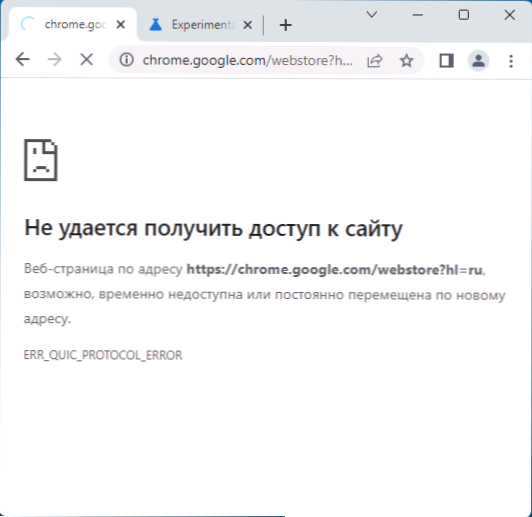
- 780
- 158
- Samantha Trampeli
Fehler "kann nicht auf die Site zugreifen" mit dem ERR -Quic -Protokoll -Fehlercode kann sowohl in Google Chrome als auch in anderen Chrombrowsern auftreten, beispielsweise Microsoft Edge oder Yandex -Browser. Es ist Fehler beim Zugriff auf die Site mit dem Quic -Protokoll zugeordnet.
Diese Anweisungen sind ausführlich darüber, wie Sie den Fehler des ERR -Quic -Protokollfehlers in beliebten Browsern beheben können, wenn Sie ihn begegnet sind.
Ausschalten des Protokollquics
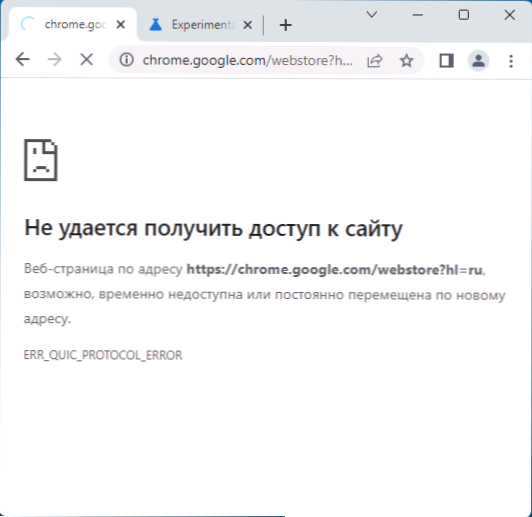
Eine der schnellsten Möglichkeiten, um das Problem zu lösen. Geben Sie dazu je nach Browser in die Adresszeile ein:
- Chrom: // Flaggen - In Google Chrome
- Kante :: // Flaggen - In Microsoft Edge
- Browser: // Flags - In Yandex Browser
Nachdem Sie die Adresse eingegeben haben, klicken Sie auf die Eingabetaste auf der Seite der experimentellen Einstellungen der Browser, wo Sie Folgendes vornehmen müssen:
- Geben Sie in der Suchzeile in den Einstellungen "Quic" ein (ohne Anführungszeichen).
- Finden Sie die Option "Experimentelles Quic -Protokoll"(Experimentelles Quic -Protokoll) und wechseln Sie seine Option in"Deaktiviert"(Getrennt).
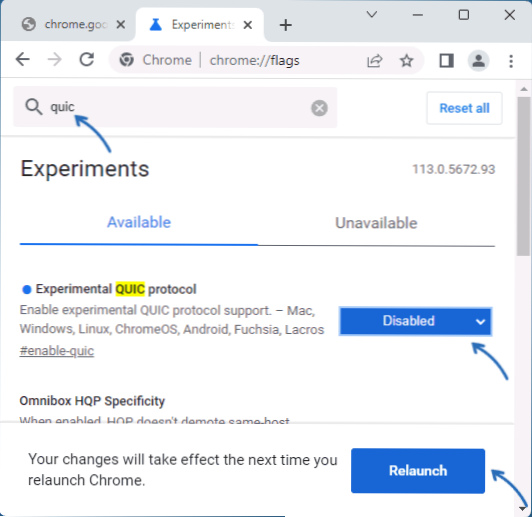
- Sie werden eingeladen, den Browser neu zu starten - tun Sie es.
Überprüfen Sie nach Abschluss dieser Schritte, ob das Problem gelöst wurde.
In einigen Fällen führt die Abschaltung des Quic -Protokolls dazu. In einer solchen Situation sollten Sie eine Suche im Internet (einschließlich der aktuellen Website) nach einem neuen Fehlercode durchführen.
Andere Möglichkeiten, das Problem zu lösen
Wenn die vorherige Methode nicht geholfen hat oder Sie das Quic -Protokoll nicht deaktivieren möchten, können einige zusätzliche Punkte nützlich sein:
- Wenn beim Zugriff auf nur eine Site ein Fehler erscheint, handelt es sich möglicherweise um ein vorübergehendes Problem an der Seite der Website selbst.
- Überprüfen Sie, ob ein Fehler gespeichert wird, wenn Sie den Inkognito -Modus im Browser verwenden. Wenn in diesem Fall alles ordnungsgemäß funktioniert, schalten Sie alle Erweiterungen des Browsers (sogar nützlich) im üblichen Modus aus. Wenn es das Problem löst.
- Wenn Sie dies haben. Sie können auch versuchen, Windows Firewall vorübergehend zu deaktivieren.
- Wenn das Problem nach der Installation einiger Programme oder Treiber auftrat, verwenden Sie die Systemwiederherstellungspunkte.
- Überprüfen Sie bei der Verwendung von VPN, ob das Problem das Problem löst. Es ist auch sinnvoll, die Verwendung eines Proxy -Servers zu deaktivieren.
In extremen Fällen können Sie versuchen, die Netzwerkeinstellungen zurückzusetzen: So werden Windows 11 -Netzwerkeinstellungen zurückgesetzt, Windows 10 -Netzwerkeinstellungen zurückgesetzt.
- « So löschen Sie die Xbox -Spielleiste in Windows 11 und Windows 10
- Standardspiele Windows 7/Vista/XP für Windows 11 »

